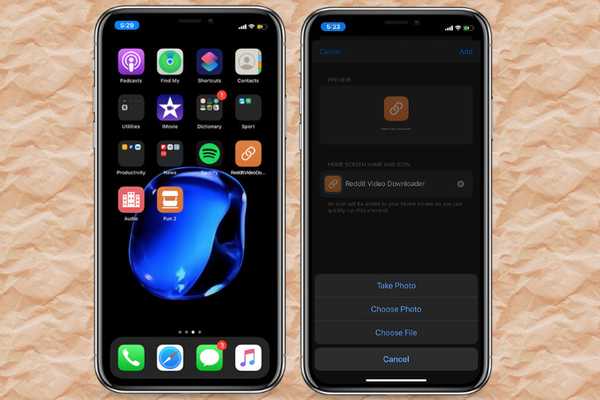
Clement Thomas
0
2788
693
Apple biedt een handvol standaard glyphs voor snelkoppelingen. Voor de meeste gebruikers zijn die vooraf gedefinieerde goodies meer dan genoeg voor basisaanpassing. Maar degenen (zoals ik) die hun spullen graag personaliseren met een uniek ontwerp, kunnen de collectie ondermaats vinden. En hier ontstaat de noodzaak om aangepaste glyphs toe te voegen aan snelkoppelingen op iPhone en iPad. Dus, als u uw snelkoppelingspictogrammen een persoonlijk tintje wilt geven maar niet weet waar u moet beginnen, laat me u dan begeleiden.
Voeg aangepaste glyphs toe aan snelkoppelingen in iOS 13 of iPadOS 13
Een paar dingen die het waard zijn om van tevoren kennis te nemen
Waar u misschien al aan denkt, is waar u de aangepaste glyphs vandaan kunt halen? Nou, het internet wordt overspoeld met tonnen opties; daarom kunt u gemakkelijk een verscheidenheid aan pictogrammen krijgen die uw hacks een mooi aangepast uiterlijk kunnen geven en ze ook levendig kunnen weergeven. Bovendien verkopen sommige sites zelfs prachtig ontworpen pictogrammen. Dus een paar coole kopen zou geen grote vraag moeten zijn. Om nu een gratis glyph te krijgen, open je Safari (of een van je favoriete webbrowsers) en zoek je het type pictogrammen dat je wilt krijgen. Als je een betere hebt gevonden, tik je op het pictogram en houd je het vast. Vervolgens, kies de optie "Toevoegen aan foto's" om het pictogram op te slaan in uw fotobibliotheek.
Nu u een goed uitziend pictogram heeft, moet u een paar dingen in gedachten houden. Allereerst kunt u niet alleen glyph en pictogrammen gebruiken, maar ook elke afbeelding in uw fotobibliotheek. En ten tweede werkt de truc alleen voor het wijzigen van het startschermpictogram van een bepaalde snelkoppeling. Hoewel het misschien geen volwaardige oplossing is, is het meer dan handig om wat coole personalisatie in de mix te brengen. Dat gezegd hebbende, laten we aan de slag gaan met de stappen!
1. Start de Snelkoppelingen app op uw iPhone of iPad.
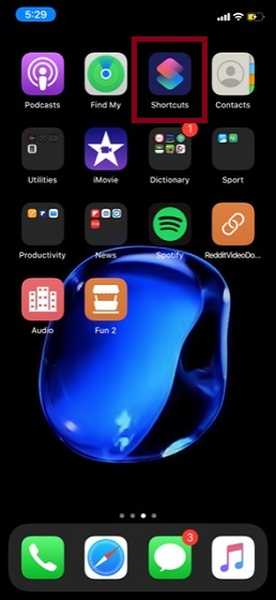
2. Ga nu naar de snelkoppeling welk pictogram u wilt wijzigen en tik vervolgens op drie kleine puntjes. Tik vervolgens op de drie horizontale stippen rechtsboven in het scherm. Kies daarna 'Toevoegen aan startscherm'.
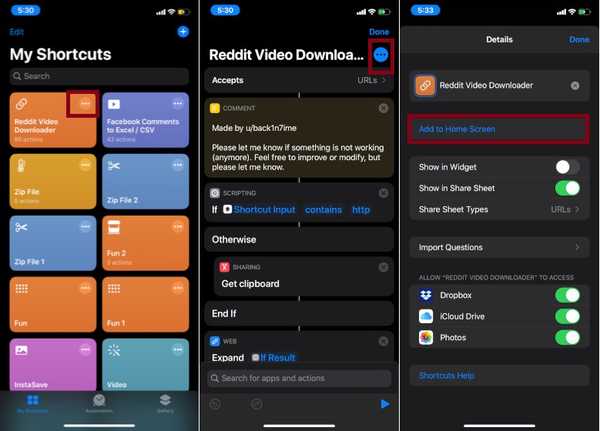
4. Tik vervolgens op de glyph. Nu verschijnt er een menu vanaf de onderkant van het scherm met meerdere opties:
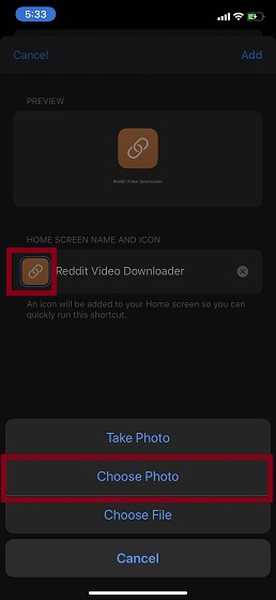
- Foto nemen: Maak een foto met de camera van uw apparaat en gebruik deze als snelkoppelingspictogram.
- Kies foto: Selecteer de foto / glyph die je in je filmrol hebt opgeslagen.
- Kies bestand: Selecteer de glyph die is opgeslagen in de app Bestanden.
Omdat ik de glyph in de Foto's-app heb opgeslagen, ga ik de optie 'Foto's kiezen' selecteren.
5. Vervolgens moet je Kiezen de aangepaste glyph die u eerder had gedownload. Tik ten slotte op Toevoegen in de rechterbovenhoek en je bent klaar om te gaan!
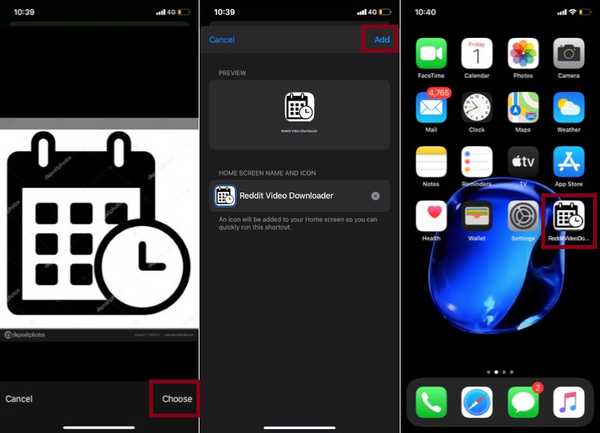
ZIE OOK: ZIP-bestanden comprimeren en uitpakken op iPhone en iPad
Personaliseer uw favoriete snelkoppelingen met aangepaste pictogrammen
Op die manier kunt u uw favoriete snelkoppelingen er persoonlijker en eleganter laten uitzien. Hoewel het beter zou zijn geweest als Apple het pictogram in de snelkoppelingsapp ook had kunnen wijzigen, ben ik blij met de optie om in ieder geval het Home-pictogram te wijzigen. Heeft u feedback voor ons? Zorg ervoor dat je het overdraagt.















